Il existe trois niveaux de cache du processeur, à savoir: L1, L2 et L3. Plus votre système dispose de cache L2 et L3, plus les données seront récupérées rapidement, plus le programme sera exécuté rapidement et plus la sortie sera précise. Dans cet article, nous allons vous montrer comment vérifier la taille de la mémoire cache du processeur dans Windows 11/10.
Par rapport à la mémoire principale (RAM), le cache du processeur permet un accès plus rapide aux informations, ce qui accélère le traitement des programmes et des données sur un ordinateur – il convient également de noter que la mémoire cache du processeur est plus chère que la RAM.
Vérifier la Taille de la mémoire cache du processeur dans Windows 11/10
Voici les trois types de mémoire cache du processeur:
- Cache L1: Il s’agit du cache principal intégré dans la puce du processeur. Ce type de cache est rapide, mais il offre une capacité de stockage très limitée. Les processeurs, de nos jours, ne sont plus livrés avec le cache L1.
- Cache L2: Ce cache secondaire peut être intégré sur la puce du processeur ou mis à disposition sur sa propre puce séparée avec un bus haute vitesse le reliant à la CPU.
- Cache L3: Ce type de cache de processeur est conçu pour servir de sauvegarde pour les caches L1 et L2. Alors que le cache L3 est plus lent par rapport aux caches L1 et L2, il est plus rapide que la RAM et offre une amélioration significative des performances du cache L1, L2.
Nous pouvons vérifier la taille du cache du processeur dans Windows 10 de 4 manières rapides et faciles. Nous explorerons ce sujet sous les méthodes décrites ci-dessous dans cette section comme suit.
1] Via l’Invite de commande
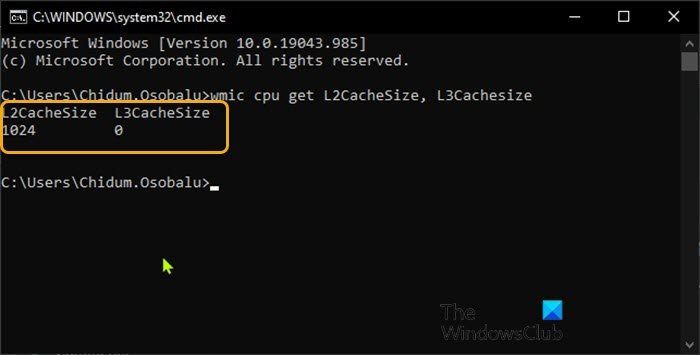
Pour vérifier la taille du cache du processeur via l’Invite de commande dans Windows 10, procédez comme suit:
- Appuyez sur la touche Windows + R pour appeler la boîte de dialogue Exécuter.
- Dans la boîte de dialogue Exécuter, tapez cmd et appuyez sur Entrée pour ouvrir l’invite de commandes.
- Dans la fenêtre d’invite de commandes, tapez la commande ci-dessous et appuyez sur Entrée.
wmic cpu get L2CacheSize, L3Cachesize
Cette commande une fois exécutée renverra la taille correspondante des caches L2 et L3 dans un format de message. Comme vous pouvez le voir sur l’image ci-dessus, le processeur a des tailles de 1024 Ko et 0 Ko pour les caches L2 et L3 respectivement.
- Quittez l’invite CMD lorsque vous avez terminé l’examen.
2] Via le Gestionnaire des tâches
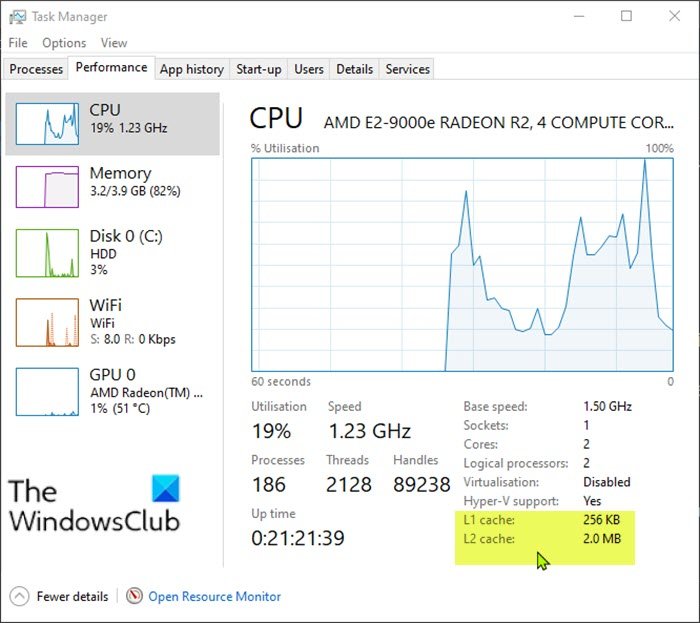
Pour vérifier la taille du Cache du processeur via le Gestionnaire des tâches dans Windows 10, procédez comme suit:
- Appuyez sur les touches Ctrl + Maj + Échap pour ouvrir le Gestionnaire des tâches. Si le Gestionnaire des tâches s’ouvre en mode compact, cliquez ou appuyez sur Plus de détails.
- Dans le Gestionnaire des tâches, cliquez sur l’onglet Performances.
- Cliquez sur CPU dans le volet de gauche.
- Dans le volet de droite, vous verrez les tailles de cache L1, L2 et L3 répertoriées en bas.
- Quittez le Gestionnaire des tâches lorsque vous avez terminé l’examen.
Lire: Comment vérifier la vitesse de la RAM sur Windows 11.
3] Via la recherche sur le Web
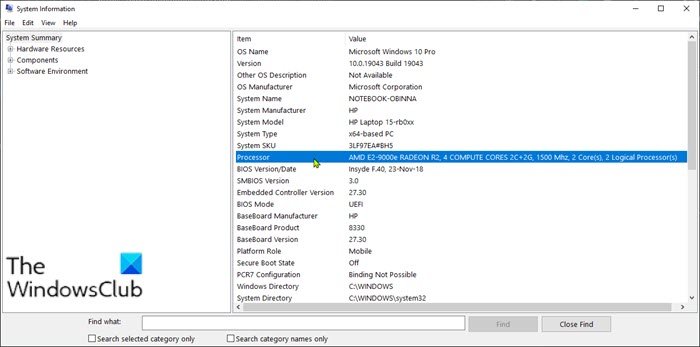
Pour vérifier la taille du Cache du processeur via le Gestionnaire des tâches dans Windows 10, procédez comme suit:
- Appuyez sur la touche Windows +R pour appeler la boîte de dialogue Exécuter.
- Dans la boîte de dialogue Exécuter, tapez msinfo32 et appuyez sur Entrée pour ouvrir les informations système.
- Dans la fenêtre qui s’ouvre, dans le volet de droite, vous trouverez un élément nommé Processeur. Vous pouvez trouver le modèle de votre processeur juste à côté.
Vous pouvez également obtenir les informations sur le processeur sur la page À propos de l’application Paramètres.
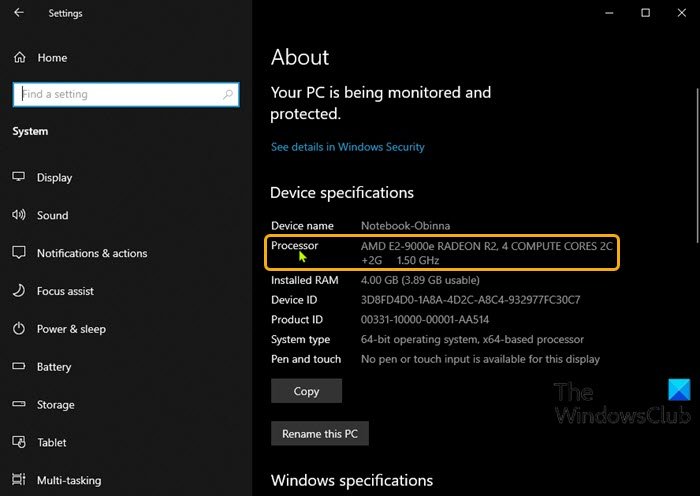
- Appuyez sur la touche Windows +I pour ouvrir les paramètres.
- Cliquez sur Système.
- Faites défiler vers le bas dans le volet gauche et cliquez sur À propos.
Astuce: Vous pouvez également lancer la page À propos en appuyant sur la touche Windows + X, puis sur Y du clavier.
- Maintenant, ouvrez votre navigateur Web et recherchez les détails de votre modèle de processeur.
4] Utilisation d’une application tierce
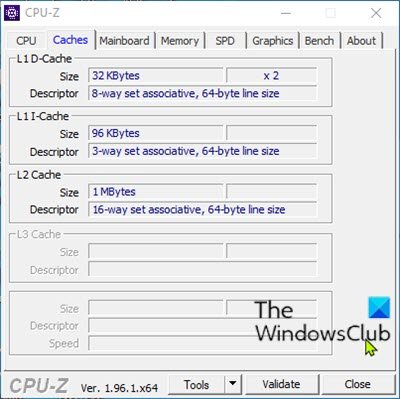
Ici, vous pouvez utiliser une application astucieuse appelée CPU-Z. L’application vous fournit les informations sur le processeur, la carte mère et la RAM.
Pour vérifier la taille du cache du processeur à l’aide de CPU-Z dans Windows 10, procédez comme suit:
- Téléchargez CPU-Z.
- Installez, puis ouvrez l’application.
- Cliquez sur l’onglet Cache. Ici, vous pouvez obtenir des informations plus détaillées sur le cache de votre système.
- Esit l’application une fois l’examen terminé.
C’est tout sur les 4 façons de vérifier la taille de la mémoire cache du processeur dans Windows 10!